
Usporiadanie skratiek
Okrem pridania a usporiadanie skratiek v apke Skratky môžete tiež určiť skratky, ktoré sa zobrazia vo widgete Skratky v zobrazení Dnes na iPhone alebo iPade. Skratky sa na zariadení zobrazujú v rovnakom poradí, v akom sú uvedené v apke Skratky (v knižnici).
Usporiadanie skratiek v knižnici
Zmena usporiadania zobrazených skratiek sa vykonáva veľmi podobne ako preusporiadanie apiek na ploche iOS zariadenia.
V apke Skratky klepnite v spodnej časti obrazovky na Knižnica
 a potom podržte prst na tlačidle ľubovoľnej skratky (farebný obdĺžnik), kým sa všetky tlačidlá nezačnú pohybovať.
a potom podržte prst na tlačidle ľubovoľnej skratky (farebný obdĺžnik), kým sa všetky tlačidlá nezačnú pohybovať.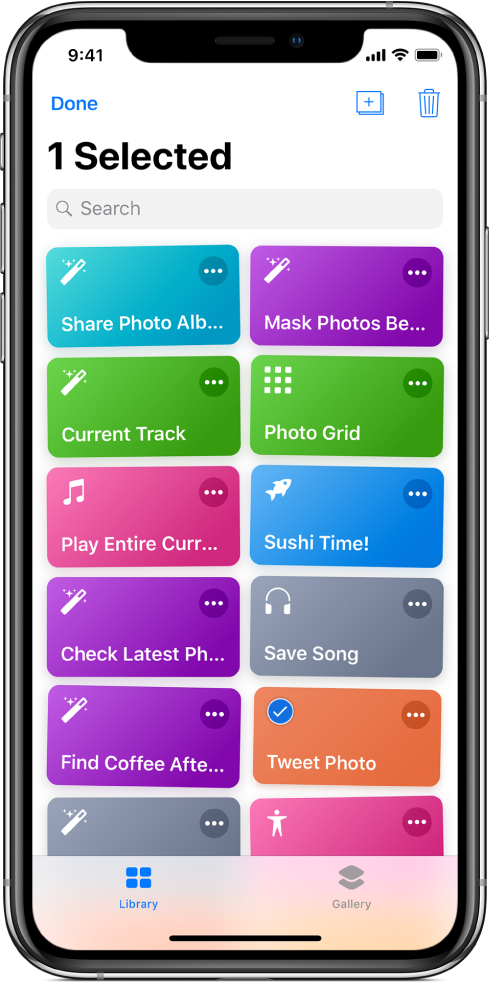
Potiahnite jedno alebo viac tlačidiel na požadované miesta (pred zdvihnutím prsta počkajte na preusporiadanie tlačidiel).
Akciu dokončite klepnutím na Hotovo.
Poznámka: Ak ste prihlásení do iCloudu, akékoľvek zmeny vykonané v apke sa aktualizujú aj na vašich ďalších iOS zariadeniach.
Usporiadanie skratiek v zobrazení Dnes systému iOS
Vo widgete Skratky v zobrazení Dnes na iPhone alebo iPade môžete vybrať, ktoré skratky sa majú zobrazovať v zobrazení Dnes, a tiež určiť ich poradie.
Poznámka: Aby sa skratka mohla zobraziť v zobrazení Dnes, musíte skratku pridať do widgetu Skratky.
Na iOS zariadení potiahnite prstom z ľavého okraja plochy alebo zamknutej obrazovky smerom doprava, čím otvoríte zobrazenie Dnes.
V pravom hornom rohu widgetu Skratky klepnite na Zobraziť viac a potom v dolnej časti widgetu klepnite na Prispôsobiť v Skratkách.
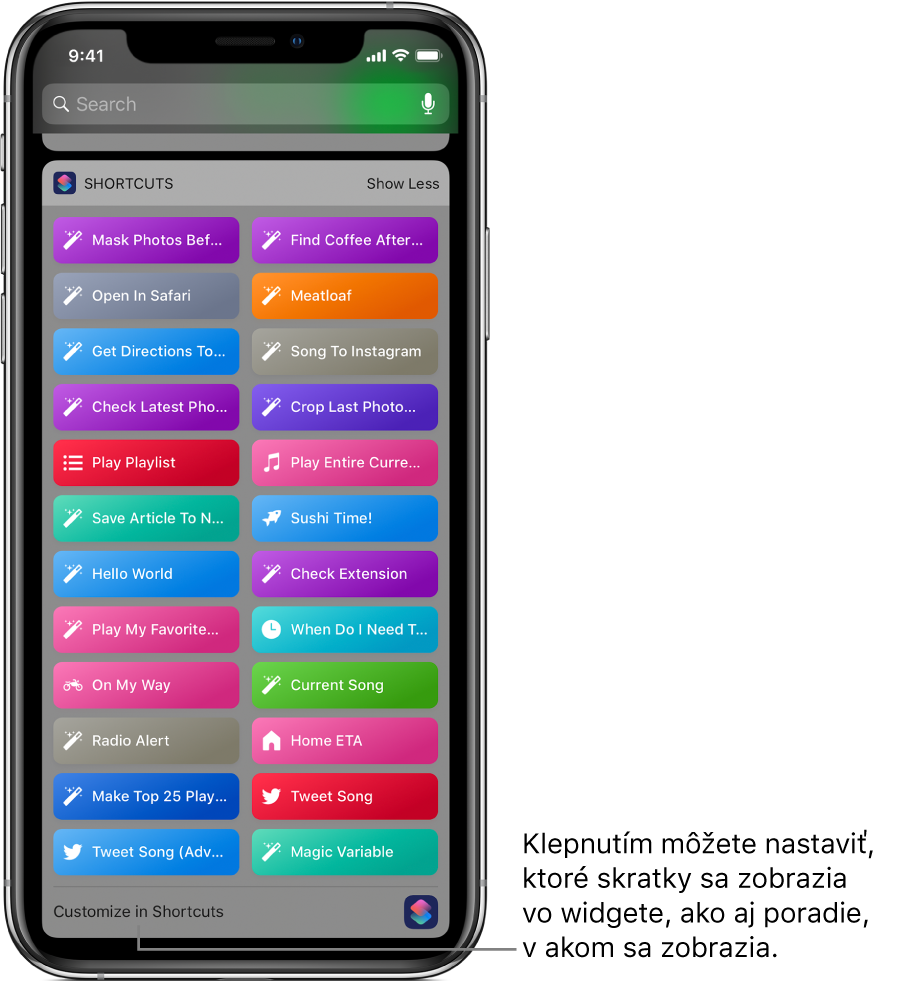
Zobrazí sa obrazovka na úpravu skratiek.
Ak chcete vybrať skratky, ktoré sa majú zobrazovať v zobrazení Dnes, klepnite na názov skratky.
Vedľa vybranej skratky sa zobrazí symbol zaškrtnutia. V zobrazení Dnes sa zobrazujú len vybrané skratky.
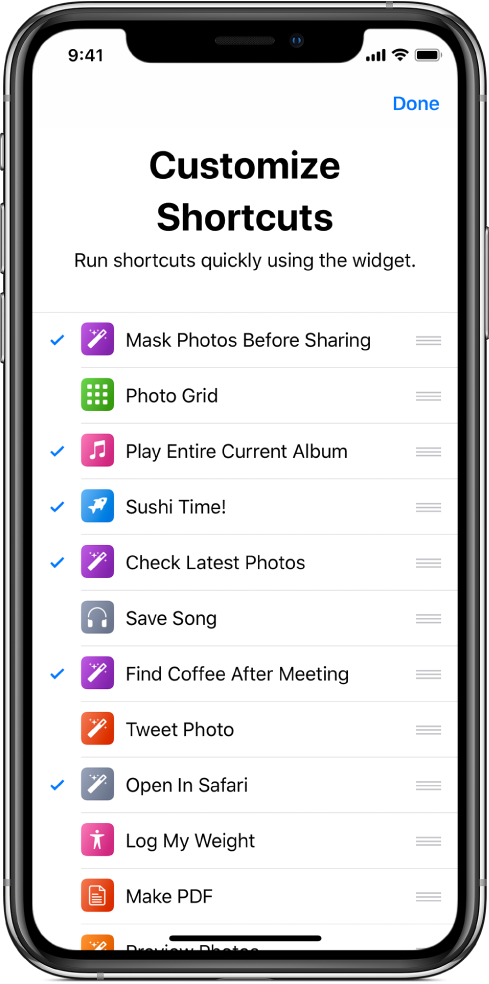
Ak chcete zmeniť poradie skratiek v zobrazení Dnes, podržte prst na ikone
 vedľa skratky a potiahnite ju na nové miesto.
vedľa skratky a potiahnite ju na nové miesto.Po dokončení klepnite na Hotovo.
Ďalšie informácie nájdete v téme Nastavenie a spúšťanie skratiek v zobrazení Dnes.